初一年上信息技术教案.docx
《初一年上信息技术教案.docx》由会员分享,可在线阅读,更多相关《初一年上信息技术教案.docx(44页珍藏版)》请在冰豆网上搜索。
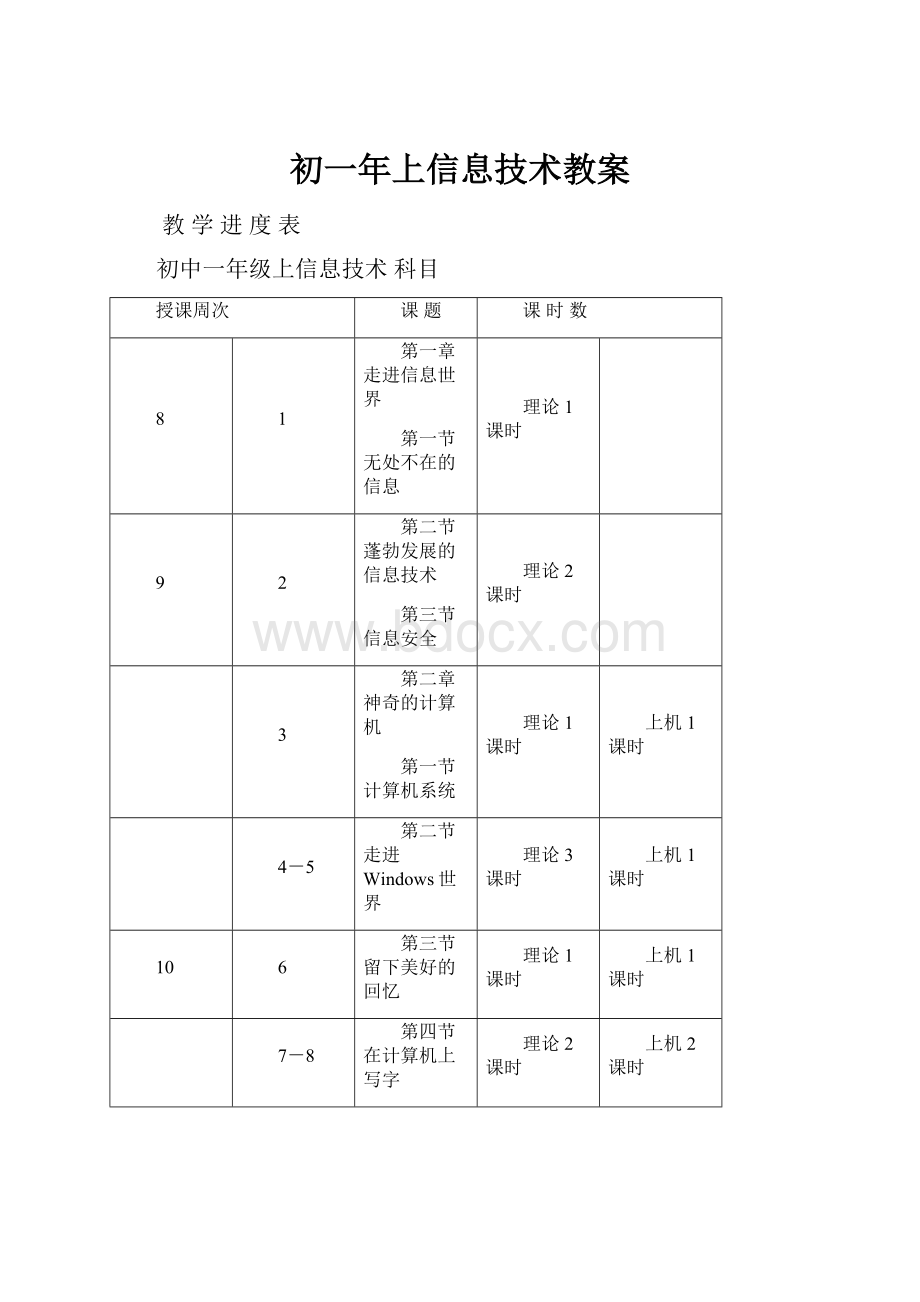
初一年上信息技术教案
教学进度表
初中一年级上信息技术科目
授课周次
课题
课时数
8
1
第一章走进信息世界
第一节无处不在的信息
理论1课时
9
2
第二节蓬勃发展的信息技术
第三节信息安全
理论2课时
3
第二章神奇的计算机
第一节计算机系统
理论1课时
上机1课时
4-5
第二节走进Windows世界
理论3课时
上机1课时
10
6
第三节留下美好的回忆
理论1课时
上机1课时
7-8
第四节在计算机上写字
理论2课时
上机2课时
9
第五节让音乐随时地伴你左右
理论1课时
上机1课时
11
10
第六节制作我的配乐计诗朗诵
理论1课时
上机1课时
11-13
第三章树立社会主义荣辱观
第一节“八荣八耻”正气歌
理论3课时
上机3课时
12
14-15
第二节我的社会主义荣辱观
理论2课时
上机2课时
16
让我们的作品跃然纸上
理论1课时
上机1课时
17-18
中学生传统道德礼仪
理论2课时
上机2课时
课程表
周节
一
二
三
四
五
1
2
3
5
4
4
6
2
5
3
1
3
6
4
5
6
7
2
1
8
微机室规章制度
纪律注意事项:
(1)在教室里不要大声喧哗,要爱护设备
(2)在老师没有安排的情况下,不准玩游戏
(3)在任何时候,禁止浏览不良网站
卫生注意事项:
(1)进教室要套鞋套
(2)不要将雨伞等非学习用品带入教室
(3)不准将饮料、袋装食品、口香糖等带入教室
学情分析:
关于学科
中小学信息技术课程是为了适应飞速发展的信息时代对人才培养提出的新要求而设置的必修课程,它是以操作性,实践性和探究性学习为指定学习领域,以培养学生的信息素养和信息技术操作能力为主要目标,强化学生使用信息技术支持各种学习和解决问题的能力,从而为适应信息社会的学习,工作和生活打下必要的基础。
关于教材
本册教材包括信息技术简介,计算机系统和windows操作,文字处理和网络知识四个模块内容。
这些内容和教育部颁发的纲要中规定的内容保持一致,为学生必修内容。
关于学生
本册教材是一本以小学为基础上的初中学生教材,可是根据我学校实际情况,学生从小学升到初中,有的村级小学没有开设过信息技术教育课程,这样只有从头安排课程,将教材的板快进行合理的分割,从基础学起,循序渐进,有浅入深,使学生易于接受。
本学期共计18周课时,每周一个班级2节,共计36节课,每周的第一节讲新课,第二节进行实践操作。
第一章走进信息世界
第一节无处不在的信息
第1课时
教学内容:
无处不在的信息
教学目标:
1、让学生理解什么是信息,信息的基本特征,
2、了解学习信息的重要性与必要性。
3、树立科学的信息观念。
教学重点:
信息的表现形式,信息有哪些基本特征。
教学难点:
搜集能反映信息特征的一些事物
教学过程:
导入新课
欢迎你们赶往信息技术课堂。
信息素养已以、成为现代公民整体素质的一个重要组成部分,恰当地获取和筛选信息,有效地加工和处理信息,将是所有公民应具备的基础能力之一。
下面我们走进信息世界,来了解和学习它的相关知识。
一、什么是信息
一般认为,人类是通过信息来认识世界和改造世界的,那么,到底什么是信息呢?
广义地说,信息就是消息,对人类而言,人的五官生来就是为了感受信息的,它们是信息的接收器,它们所感受到的一切,都是信息。
当然,还在大量的信息是我们的五官不能直接感受的,人类正通过各种手段,发明各种仪器来感知它们。
二、信息的基本特征
1、信息的普遍性
信息普遍存在于自然界、人类社会、人类的思维领域之中,它存在于我们周围的每一个角落,我们可以通过各种感官进行感知。
也有人说,我们生活在信息的海洋中,这形象地说明了信息的普遍性。
2、信息的价值性
用课本的的两个事例足以说明信息的价值性及其重要作用。
3、信息的时效性
信息的价值又会随时间的推移而改变甚至消失。
4、信息依附于载体
信息必须依附于一定的载体进行传播和使用。
古时候的烽火狼烟、快马传书都是利用载体进行信息传输的,狼烟和书信是信息的载体,狼烟传输了敌军入侵的信息,书信传递的是写信的人想要传递的信息;上课的铃声也是信息的载体,它传递了一个上课时间的信息。
5、信息的共享性
物质不能共享,但信息可以共享。
6、信息的可伪性
诸葛亮用的“空城计”吓退司马懿十五万大军,这一案例告诉我们,信息具有可伪性。
总结:
师生共同完成
思考交流
1、信息的表现形式是什么?
2、信息有哪些基本特征?
3、请搜集能反映信息特征的成语故事。
综合实践
主题:
搜集身边的信息
1、把你一天得到的信息归纳、分析、整理,将最重要的信息介绍给同学们。
2、一年四季,春季秋冬,每个季节我们都可以通过自然现象传递给我们的信息判定当前是什么季节,如:
一片片雪花落下来,是传递给我们冬天到来的信息民。
你能分别写出三种在每个季节中能传递该季节信息的自然现象吗?
3、搜集民间谚语。
4、请搜集能反映信息特征的成语故事。
板书
第一章走进信息世界
第一节无处不在的信息
1.信息概念:
载体里所包含的内容
2.信息特征:
载体性处理性约定性
真伪性相对性时效性
3.信息处理:
信息的输入加工输出
教学后记:
第二节蓬勃发展的信息技术
第1课时
教学内容:
蓬勃发展的信息技术
教学目标:
1、让学生理解什么是信息技术,信息技术的五次革命。
2、了解学习信息技术的发展趋势。
3、树立科学的信息观念,了解信息技术带来的变化。
教学重点:
什么是信息技术,信息技术的五次革命。
教学难点:
信息技术的发展趋势。
教学过程:
导入新课
人类社会发展至今,还没有哪种技术能够像信息技术这样对人类社会产生如此广泛而深远的影响。
综观当代世界,几乎每一个国家都把信息技术视为促进经济增长、维护国家利益和实现社会可持续发展的最重要手段之一。
信息技术已成为衡量一个国家的综合国力的国家竞争实力的关键因素。
观看两幅图片,体会一下现代信息技术带来的生活便利。
思考交流
1、以上的图片反映了哪些信息技术?
2、什么是信息技术?
3、信息技术给我们现代的生活带来了哪些变化?
指点迷津
一、什么是信息技术
信息技术与信息都与信息密切相关,信息科学着重研究处延长人的信息功能和原理和规律,而延长人的信息功能 和途径和方法就是信息技术。
具体地说,信息技术是指有关信息的产生、检测、变换、存储、传递、处理、显示、识别、提取、控制和利用等方面的技术。
二、信息技术的五次革命
第一次信息技术革命是语言的创造,大约在10万年前,发生在由猿向人转变的时期。
人类创造了语言,获得了人类特有的交流信息的物质手段和加工信息的工具。
第二次信息技术革命是文字的发明,大约是在5千年前,发生在原始社会末期。
这一次革命使人类信息突破了口语的直接传递方式,可以用文字将信息储存起来并加以传播。
第三次信息技术革命是造纸术和印刷术的发明,发生于封建社会时期。
东汉蔡伦发明了造纸术,北宋毕昇发明了活字印刷术。
第四次信息技术革命是电报、电话、电视等现代通讯技术的应用。
广播电视是人类20世纪最伟大的发明之一,它使信息的传播摆脱了印刷传播的物流束缚,彻底突破了传播的时间和窨限制,为信息传播开辟了一条便捷、高效的新通道、
第五次信息技术革命是电子计算机的发明和应用,发生于20世纪中叶。
第一台数字电子计算机是1946年由美国的宾夕法尼亚大学制成了,它的中文译名叫埃尼阿克。
三、信息技术的发展趋势
物质、能量和信息,三足鼎立,三位一体,互相依赖,互相制约,互相支持。
信息技术发展的趋势向高速、大容量、综合化、数字化、个人方向发展。
下面几方面的信息应用的新趋势展示了信息技术的广阔的前景。
1、宽带网络
2、电子商务
3、现代远程教育
4、远程医疗
总结:
师生共同完成
综合实践
主题1:
我家与信息技术有关的设备
请同学们他细调查一下家里的各种设备,和父母探讨一下哪些是和信息有关的,并填写表格。
名称
用途
电话
能够与远方的朋友、亲人联系,传递信息
主题2:
信息技术带来的变化
以小组为单位,调查某部门(如:
学校、商店、图书馆、医院、部队、农村、工厂)在哪些方面使用了信息技术,信息技术给这个部门带来了什么变化,写一篇调查报告。
板书
第二节蓬勃发展的信息技术
1、什么是信息技术
2、信息技术的五次革命宽带网络
3、信息技术的发展趋势电子商务
现代远程教育
远程医疗
教学后记:
第三节信息安全
第1课时
教学内容:
信息安全
教学目标:
1、让学生理解怎样是上网。
2、了解如何培养自身信息道德。
3、树立科学的信息观念,提高信息安全意识,树立积极向上、求知好学的上网风尚,争做文明的网民。
教学重点:
如何培养自身信息道德。
教学难点:
提高信息安全意识。
教学过程:
导入新课
与同学们共同分析案例《“入侵”纯属好奇》
思考交流
1、中学生应该培养哪些信息道德?
2、信息环境污染主要体现在哪些方面?
3、你是怎亲保护个人信息安全的?
指点迷津
同学们正处在“信息爆炸”的年代,绝大多数学校的信息化建设都取得了长足的进步,我们学校的微机室也可以达到台台机器上网,上网我们可以获取外界信息,增长见识是,开阔视野,提高计算机的操作技能和应用信息的能力起到了积极的作用。
然而,网上不健康内容泛滥,网络陷阱防不胜防,同学们必须加强信息道德修养,提高信息安全意识,树立积极向上、求知好学的上网风尚,争做文明的网民。
利用互联网的资源进行各个学科的学习,并从以下七个方面入手培养自身的信息道德。
1、树立爱国主义、集体主义的信息道德观和远大的道德理想,担负起维护国家信息安全、国家统一和民族团结,弘扬中华民族优秀文化传统的神圣职责。
2、树立遵守信息法律法规的法制意识。
3、提高鉴别与抵制不良信息的能力。
4、要有尊重他人利益和信息道德观念。
5、树立正确的义务与责任观念。
6、提高“自我保护”意识。
7、倡导道德自律。
总结:
师生共同完成
综合实践
主题:
信息安全网上讨论会
1、阐明自己的观点。
2、做好研讨会记录。
3、从我做起,从现在做起,制订上网安全自律行为准则,交给教师,条件允许的可以上传到校园网中。
板书
第三节信息安全
1、树立爱国主义、集体主义的信息道德观和远大的道德理想,……
2、树立遵守信息法律法规的法制意识。
3、提高鉴别与抵制不良信息的能力。
4、要有尊重他人利益和信息道德观念。
5、树立正确的义务与责任观念。
6、提高“自我保护”意识。
7、倡导道德自律。
教学后记:
第二章神奇的计算机
第一节计算机系统
第1课时
教学内容:
计算机硬件系统
教学目标:
1、让学生理解什么是硬件。
2、了解主机里面有什么。
3、树立科学的价值观念,提高对计算机硬件的单位的了解。
教学重点:
了解计算机硬件系统。
教学难点:
存储器的单位及单位间的换算。
教学过程:
导入新课
计算机是我们的好朋友,它是一种能自动、快速、精确地进行信息处理的电子设备。
我们可以利用它获取信息、存储信息、处理信息和发布信息等。
正是由于它有相当于我们人脑存储判断等功能,所以人胶也称微机型计算机为“电脑”,今天,计算机已经融入到我们的学习与生活当中。
这个神奇的好朋友是怎样构成的?
究竟是怎样工作的呢、现在就让我们一起来揭开它神秘的面纱。
(板题)
计算机系统是由硬件系统和软件系统构成的
一、计算机的硬件系统
计算机硬件是指构成计算机系统的物理器件,包括电子的、光学的、机械的部件,按照计算机工作的逻辑原理,计算机的硬件可分为运算器、控制器、存储器、输入设备和输出设备。
1、运算器
运算器是计算机对各种数据进行处理的主要部件。
2、控制器
控制器是计算机的指挥中心,它控制计算机各部件协调一致地工作,以保证数据处理按照程序预先规定的目标、操作步骤入处理过程有条不紊地进行。
运算器和控制器合在一起又称为中央处理单元或中央处理器,简称CPU。
3、存储器
存储器是接收、保存数据的单元。
存储器是由千千万万的小的电子线路单元组成的,每一个单元称为一个“位”中文直译为“比特”,一个位在两个稳定的工作状态,分别用0和1表示。
存储器容量的基本单位是字节,通常用B表示字节,8个位是一个字节,一个字节能存放一个字符,存放一个汉字需要两个字节。
存储器容量单位除用B表示外,还经常使用KB、MB、GB、表示。
1KB=1024MB,1MB=1024KB,1GB=1024MB。
4、输入设备和输出设备
常用的输入设备有键盘、鼠标器、扫描仪等。
常用的输出设备有显示器、打印机等。
总结:
师生共同完成
第一节计算机系统
第2课时
教学内容:
计算机软件系统
教学目标:
1、让学生理解什么是软件。
2、了解计算机软件系统的作用。
3、树立科学的价值观念,提高对计算机更高级功能的了解。
教学重点:
了解计算机软件系统。
教学难点:
操作系统的作用及分类。
教学过程
二、计算机软件
计算机只有硬件还不能工作,必须要有软件支持。
计算机软件是计算机上使用的程序、供程序用的数据和相关的文档资料。
它决定计算机做什么以及如何做。
一般只是将软件大致分为两大类,即应用软件与系统软件。
应用软件是直接完成某种具体应用不需要用户编程的软件。
如:
辅助教学软件,管理软件,杀毒软件,文字处理软件以及游戏软件等都属于应用软件的范畴。
系统软件是直接控制和协调计算机及其外部设备以方便用户使用的软件。
这类软件一般紧靠硬件,与具体的应用无关,如操作系统就是一个典型的系统软件。
操作系统是由指挥与管理计算机系统运行的程序模板和数据结构组成的一种大型软件系统,在个人计算机发展史上曾出现过许多不同的操作系统,其中最为常用的有DOS,Windows,Linux,Unix等。
操作系统是系统软件的核心,对计算机系统非常重要,它的性能在很大程度上决定了计算机系统工作的优劣。
总结:
师生共同完成
集思广益
1、计算机软件系统的作用是什么?
2、想一想,未来的计算机能实现哪些更高级的功能?
总结:
师生共同完成
思考交流
1、计算机硬件系统是由哪些设备构成的?
2、计算机软件系统的作用是什么?
3、想一想,未来的计算机都能实现哪些更高级的功能?
板书
第二章神奇的计算机
第一节计算机系统
硬件:
看得见摸得着的设备
包括运算器、控制器、存储器、输入设备和输出设备
常用输入设备:
键盘、鼠标、扫描仪、录音、手写板等
常用输出设备:
显示器、打印机、绘图仪等
运算器
计
算
机
系
统
CPU:
计算机系统的核心
控制器
系统软件
软件:
计算机上运行的程序及其有关的资料
应用软件
教学后记:
第二节走进Windows世界
第1课时
教学内容:
走进windows世界
教学目标:
1、让学生认识windows桌面。
2、大致了解各个图标的功能。
3、知道开始菜单的功能
4、树立科学的使用观念,进一步加深对计算机的操作与应用。
教学重点:
认识桌面的各个组成部分。
教学难点:
开始菜单功能的应用
教学过程
导入新课
Windows操作系统是Microsoft公司在1985年发布的窗口式多任务系统,它使PC机开始进入了图形用户界面时代。
在图形用户界面中,每一种应用软件都用一个图标表示,用户只需把鼠标指针移到某个图标上,双击该图标即可进入该软件应用窗口,这种界面方式为用户提供了很大的方便,把计算机的使用提高到一个新的阶段。
就让我们走进Windows操作系统,去了解一下它的神奇作用。
新课
一、认识Windows桌面
Windows操作系统是普通用户常用的操作系统,一般来说,当我们打开计算机电源开关,会自动运行进入Windows操作系统。
1、“我的电脑”图标
“我的电脑”图标通常位于桌面的左上角,用鼠标双击这个图标,出现“我的电脑”窗口,它是用来管理硬盘、外围驱动器、文件夹以及文件的工具。
进入“我的电脑”,屏幕上会弹出一个显示这个驱动器内容的窗口,使你能够看到这个驱动器中的许多东西。
2、“我的文档”图标
用于存放个人的文档。
如果你制作的文档作品文件不保存的位置,系统默认就保存在“我的文档”里。
3、“回收站”图标
用来存放被删除的文件。
它相当于一个“废纸篓”,不用的东西都可以扔到里面。
它是暂保存在“回收站”中,如果不小心删错了文件,我们可以通过回收站里面的还原功能将误删的文件还原回来。
4、InternetExplorer图标
它是上网浏览器,也叫IE浏览器,是专门用于查看因特网信息的。
另外,在“桌面”上,我们还发现有些图标的左下角有一个指向右上方的小箭头,这表明该图标是快捷方式图标。
在Windows操作中,执行文件的快捷方式,实际上就相当于执行该文件。
二、开始菜单
在Windows桌面的左下角有一个“开始”按钮,单击这个按钮,出现一个上接菜单,当我们沿着菜单移动鼠标指针,到右侧带有黑箭头的菜单项时,会自动弹出下一级菜单。
使用这个工具可以快速启动程序、打开文档、改变系统设置等。
我们把这个菜单叫“开始”菜单。
三、认识窗口
1、标题栏:
位于窗口顶部,是用来显示该窗口的应用程序名称的。
2、菜单栏:
位于标题栏的下方,菜单栏中一般有许多菜单,每一个菜单中有许多菜单项,单击每个菜单项,可以执行相应的命令。
3、工具栏:
位于菜单栏的下方。
工具栏中的各个工具实际上是将那些最常用的操作命令以图标的形式摆放在工具栏中,操作时,只要单击每一个图标,就可以执行相应的命令。
一般来说,工具栏中的各个工具都能在菜单栏的菜单项中找到,只不过使用工具栏中的各个工具在操作时更为方便而已。
4、最小化按钮:
是窗口顶端右侧三个小按钮中最左面的一个按钮。
单击它,可以使窗口缩小成任务栏中的一个按钮,若要恢复窗口显示,只需要单击缩小到任务栏中的该按钮即可。
5、最大化按钮/还原按钮:
这两个按钮只能在窗口中出现一个,是窗口顶端右侧三个按钮中中间的按钮。
如果我们看到的窗口中有一个单层按钮,说明该窗口不是最大的窗口,单击它,可以使窗口以最大的方式显示。
如果看到的是有两层图案的按钮,说明该窗口已经是最大化窗口,单击按钮,可以使窗口还原成最大化窗口 以前的窗口大小。
总结:
师生共同完成
综合实践
1、什么是“标题栏”,“菜单栏”?
2、“我的电脑”图标是指什么?
第二节走进Windows世界
第2课时
教学内容:
走进windows世界
教学目标:
1、让学生认识文件与文件夹的组织结构。
2、大致了解文件与文件夹的基本操作。
3、树立科学的使用观念,进一步加深对计算机的操作与应用。
教学重点:
认识文件与文件夹的组织结构。
教学难点:
文件与文件夹的基本操作
教学过程
复习提问
新课
一、文件与文件夹的组织结构
1、文件
在存储信息时,必须要有文件名。
一个文件名一般包括“文件名”和“扩展名”两部分,书写时用圆周隔开。
例如:
文件“calc.exe”中的calc是文件名,exe为扩展名,其中扩展名一般是由三个字符组成的,它表示文件的类型,如bmp是图画文件、doc是word文件、exe是可执行文件、wav是声音文件等。
即使两个不同的文件具有相同的文件名,只要扩展名不同,也是两个不同的文件。
2、文件夹的组织结构
文件夹的组织结构类似于我们生活中的事物管理,如果我们形象地将一所学校看成一台计算机,那么,学校的每个部门就是一个磁盘,年级、班级就是具有层次关系的各个文件夹,而每个学生、教师、工作人员就是各个文件夹中的文件。
计算机中的磁盘作用可不小,它可以为我们用户保存大量的文件信息,软盘驱动器叫A盘、B盘,只有一个软盘驱动器时B盘空缺。
硬盘从C开始编号,如果一块硬盘在分区时分了三个区域,就依次编号为C盘,D盘、E盘,光盘的编号紧接着最后一个硬盘号,比如最后一个硬盘号为E,那么F盘就是光盘。
一个文件夹既可以存放文件也可以在存放文件夹,也就是说在一个文件夹中可以再划分若干个存储区,起一个名字,我们把它叫做上一个文件夹的子文件夹或子目录,这种文件存储结构看上去很像一棵倒挂的树,所以我们将这种结构叫“树状结构”。
总结:
师生共同完成
集思广益
1、文件名由哪两部分构成?
2、光盘的名称在计算机中是怎样产生的?
第二节走进Windows世界
第3课时
教学过程
文件与文件夹的基本操作
1、选定文件和文件夹
要对文件或文件夹进行管理,首先就必须要选定被操作的文件或文件夹。
文件和文件夹一经被选定,它们的名称就以蓝底白字的方式显示。
文件或文件夹如果是连续排列的一个矩形区域,选定的方法是:
(1)把鼠标指针移到选定的第一个(或最后一个)文件或文件夹后单击
(2)把鼠标指针再移到要选定的最后一个(或第一个)文件或文件夹
(3)按下“shift”键后单击鼠标,则完成选定。
如果要选定多个不连续排列的文件夹或文件,选定的方法是:
(1)先选定第一个文件夹或文件
(2)按下ctrl键不松手,再单击其他要选定的文件夹或文件
2、创建新文件夹
要创建一个新文件夹,可按以下步骤进行:
(1)在我的电脑或资源管理器窗口中,打开要在其中创建新文件夹的文件夹。
(2)在文件夹窗口右边的空白部分单击鼠标右键,从弹出的快捷菜单中选择“新建”“文件夹”命令,或者选择“文件”菜单中的“新建”“文件夹”命令,都可以在指定的位置新建一个文件夹,其默认名字为“新建文件夹”。
(3)在文件夹名称编辑框中,可以输入新的文件夹名称,然后在空白处单击,即可完成创建。
总结:
师生共同完成
集思广益
1、在Windows操作系统中,你还发现了哪些功能?
2、试一试这些功能,把你掌握的这些功能的作用讲给同学们?
第三节留下美好的图片
第1课时
教学目的
1.尝试使用画图与修改;
2.练习统筹完成事情的过程。
教学重点:
使用画图与修改。
教学难点:
利用快捷键抓取屏幕中自己喜欢的图片。
教学过程
复习提问
复习:
窗口的打开与关闭
利用画笔,我们既可以用来制作简单的图案、图形,也可以绘制比较复杂的艺术图案;既可以在空白的画稿上作画,也可以修改其他已有的画稿。
新课
1、启动“画笔”。
2、打开一个已经抓取的图片文件。
3、修改图形。
(1)教师讲解。
使用“橡皮”的操作步骤是:
1)用鼠标单击普通橡皮或者彩色橡皮选择“橡皮工具”。
2)用鼠标单击“线条尺寸框”上的合适线条,选择适合的线条宽度。
当线条宽度越大,橡皮擦除面积会越大。
3)用鼠标左键在颜色盒中选择合适的颜色。
4)将鼠标指针移动到要擦除的区域,这时鼠标指针变成了“”。
拖动鼠标,鼠标移动什么位置,什么位置将被擦除干净。
(2)教师示范。
(3)学生自由练习。
教师巡视指导。
4、放大镜的使用。
我们用放大镜,可以把很小的、看不清的地方放大,然后再进行图形的修改。
放大镜可以修改图形细微的地方。
教师演